Nesen tika atjaunināts pārlūka Chrome iPhone tālruniska vairums iPhone lietotāju būs laipni gaidīti. Atjauninājums pievieno dažus jaunus pārvilkšanas žestus, lai atvieglotu navigāciju lietotnē. Žesti sniedz mājienu no Safari klātesošajiem un ļauj pārvilkt pa labi un pa kreisi, lai pārietu uz priekšu vai atpakaļ uz lapu. Tas ir kaut kas iepriekš, kas bija iespējams tikai ar URL joslas pogu Atpakaļ un Uz priekšu palīdzību. Pirms dažiem atjauninājumiem Google ieviesa arī žestus, lai atsvaidzinātu lapu, aizvērtu pašreizējo cilni un atvērtu jaunu cilni. Lūk, kā jūs varat izpildīt katru no šīm funkcijām.
Atsvaidzināt lapu
Tas ir vienkārši velciet uz leju un atlaidiet žestu. Jums vajadzētu redzēt trīs pogas augšpusē, lai zinātu, ka esat pareizi pārvelk. Atlaidiet, lai atsvaidzinātu lapu.

Aizvērt cilni
Velciet uz leju un turiet, pēc tam velciet pa labi virzienā uz aizvēršanas pogu, līdz zilais aplis atstāj atsvaidzināšanas pogu un pāriet uz aizvērto. Atlaidiet, un pašreizējā cilne tiks aizvērta.
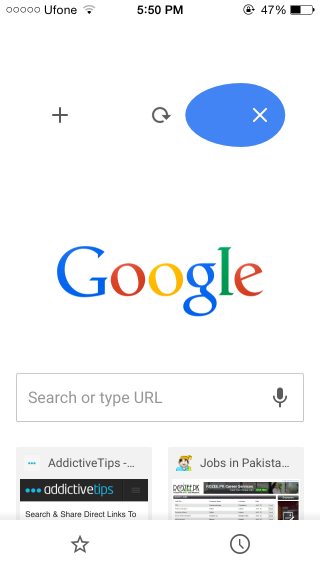
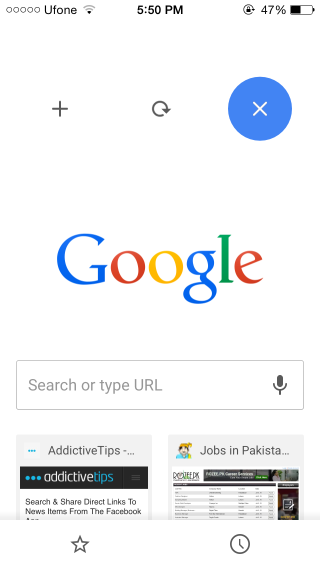
Jauna cilne
Velciet uz leju un turiet, pēc tam velciet pa kreisi virzienā uz pluszīmi, līdz zilais aplis atstāj atsvaidzināšanas pogu un pāriet uz plusu. Atlaidiet, un tiks atvērta jauna cilne.
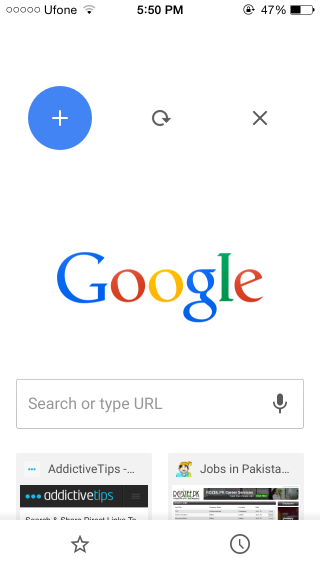
Doties atpakaļ vai uz priekšu
Lai atgrieztos iepriekšējā lapā, velciet uz iekšu no ekrāna kreisās malas. Lai pārietu uz priekšu, velciet uz iekšu no ekrāna labās malas.
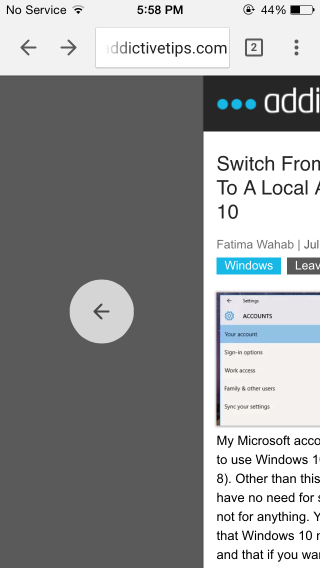
Īsa piezīme par jaunajiem atpakaļ / uz priekšu vērstajiem žestiem: Tas varētu būt lieliski darbojies Safari, un, iespējams, Google to pievienoja, jo cilvēki sūdzējās par atpakaļejošās / uz priekšu izmantojamās pogas izmantošanu, bet es nedomāju, ka tas bija gudrs lēmums. Šis jaunais pārvilkšanas žests ir svarīgāks par vecajiem kreisās un labās puses pārvilkšanas žestiem, kas ļāva pārslēgties starp vairākām cilnēm.
Pārslēgties starp cilnēm
Lai pārslēgtos starp cilnēm, velciet pa kreisi vaitieši URL joslas augšdaļā. Ja izmantojat iPhone 6 vai iPhone 6 plus, jums, visticamāk, būs jāizmanto sasniedzamības funkcija, bet, iespējams, to būs viegli izmantot ikvienam, kam ir mazāks ekrāns.
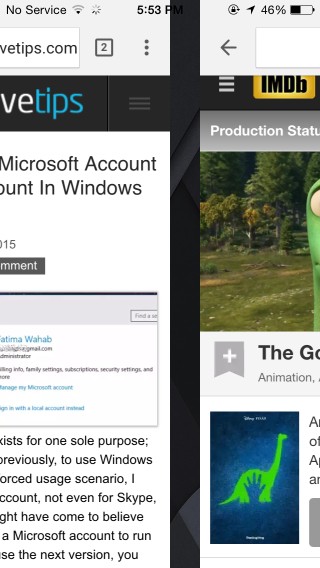
Cilņu pārslēgšana nav problēma Safari, jocilnes var pārslēgt no pogām, kas atrodas ekrāna apakšā, bet pārlūkā Chrome ir pogas pašā augšā, tāpēc jauno žestu izmantot nebūs viegli. Beigās vissvarīgākais ir tas, kā lielākā daļa lietotāju uz to reaģē.
Instalējiet Chrome Web pārlūku no App Store













Komentāri